Comment télécharger directement Windows 10 v1909 ISO (simple et facile)
C'est à nouveau ce moment et Microsoft vient de publier une nouvelle version majeure de Windows 10. Voici quelques moyens simples de diriger le téléchargement de Windows 10 v1909 ISO.
Il y a quelques jours à peine, Microsoft a publié la nouvelle version 1909 de Windows 10. Il s'agit d'une mise à niveau majeure. Cependant, contrairement aux autres mises à niveau majeures qui ont lieu deux fois par an, v1909 est purement concentré sur les améliorations et les corrections de bugs des fonctionnalités existantes. Outre quelques nouvelles fonctionnalités mineures comme la recherche avancée dans le menu Démarrer et l'explorateur de fichiers, il n'y a pas de nouvelles fonctionnalités dans cette mise à jour. Vous pouvez considérer cette mise à jour comme un Service Pack pour Windows 10, comme à l'époque de XP et 7.
Alors, sans plus tarder, permettez-moi de vous montrer comment vous pouvez télécharger Windows 10 v1909 ISO directement à partir de Microsoft.
Il existe des moyens de télécharger le fichier ISO v1909. Les deux méthodes sont assez simples. La première méthode utilise l'outil officiel fourni par Microsoft et ne prend pas en charge la pause et la reprise pendant le téléchargement. La deuxième méthode vous permet de télécharger le fichier ISO directement sans utiliser ledit outil. Suivez la méthode que vous pensez être parfaite pour vous.
1. Utilisez l'outil de création de média
L'outil de création de média est l'outil officielvous permet d'effectuer une mise à niveau sur place, de créer un support USB amorçable Windows 10 ou de télécharger le fichier ISO. L'inconvénient de cet outil est qu'il est souvent lent de télécharger l'ISO et qu'il n'y a aucun moyen de suspendre ou de reprendre le téléchargement.
1. Tout d'abord, rendez-vous sur cette page web et cliquez sur le bouton "Télécharger l'outil maintenant".
2. L'action ci-dessus va télécharger l'outil de création de média. Une fois téléchargé, double-cliquez sur le fichier EXE téléchargé. Vous serez invité à accepter les conditions. Cliquez sur le bouton "Accepter" pour continuer.

3. Dans la fenêtre suivante, sélectionnez l'option radio "Créer un support d'installation" et cliquez sur le bouton "Suivant".
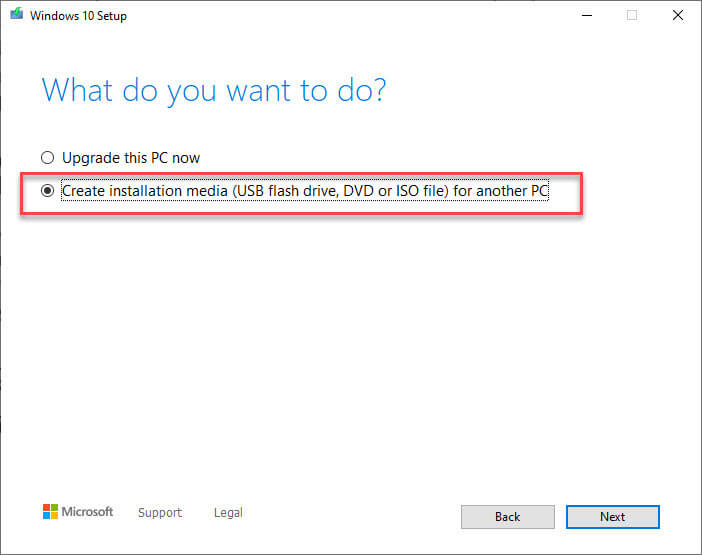
4. L'outil est suffisamment intelligent pour saisir automatiquement la langue, l'édition et l'architecture de votre installation actuelle. Si ce n'est pas correct ou si vous souhaitez le modifier, décochez la case "Utiliser les options recommandées pour ce PC" et personnalisez les options. Cliquez sur le bouton "Suivant" pour continuer.

5. Maintenant, sélectionnez l'option radio "Fichier ISO" et cliquez sur "Suivant".

6. Vous serez invité à sélectionner un dossier de destination pour enregistrer le fichier ISO téléchargé. Allez à l'endroit où vous souhaitez enregistrer le fichier, donnez-lui un nom descriptif et cliquez sur le bouton "Enregistrer".

sept. Dès que vous appuyez sur le bouton Enregistrer, l'outil démarre le processus de téléchargement. Le fichier ISO sera compris entre 3,5 Go et 4 Go. Selon la vitesse de votre connexion Internet, le téléchargement complet peut prendre un certain temps.

Une fois le téléchargement terminé, vous trouverez l'ISO Windows 10 v1909 à l'emplacement que vous avez choisi précédemment.
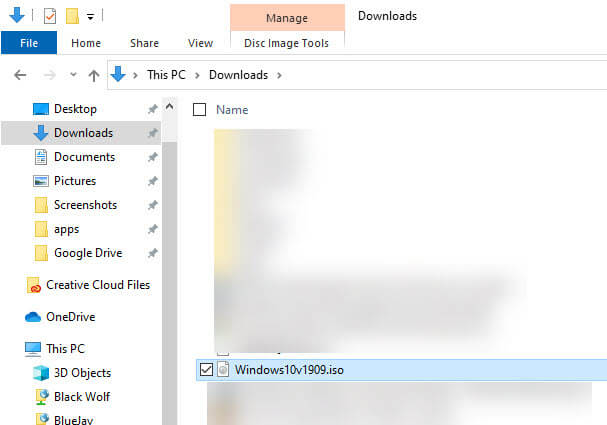
2. Téléchargement direct de l'ISO Windows 10 v1909 à partir du site Web de Microsoft
Outre l'utilisation de l'outil de création de supports, vous pouveztéléchargez également l'ISO directement sur le site Web de Microsoft. Toutefois, si vous essayez de le faire, Microsoft vous forcera à télécharger l'outil de création de médias.
Donc, si vous souhaitez télécharger directement le v1909ISO, vous devez inciter le site Web de Microsoft à fournir le fichier ISO plutôt que l'outil de création de médias. J'ai déjà écrit un guide détaillé sur la façon dont vous pouvez le faire pour les trois principaux navigateurs, Chrome, Edge et Firefox. Allez-y et cliquez sur le lien ci-dessous pour savoir comment vous pouvez le faire.
- Téléchargez l'ISO Windows 10 sans outil de création de média.
C'est tout. C'est aussi simple que cela de télécharger l'ISO de Windows 10 v1909.
J'espère que ça t'as aidé. Si vous êtes bloqué ou avez besoin d’aide, commentez ci-dessous et je vais essayer de vous aider le plus possible.